집 >소프트웨어 튜토리얼 >모바일 애플리케이션 >구매한 게임을 taptap에서 보는 방법_taptap에서 구매한 게임 보기 튜토리얼
구매한 게임을 taptap에서 보는 방법_taptap에서 구매한 게임 보기 튜토리얼
- WBOYWBOYWBOYWBOYWBOYWBOYWBOYWBOYWBOYWBOYWBOYWBOYWB앞으로
- 2024-04-07 10:01:10745검색
php 편집기 Banana는 Taptap에서 구매한 게임을 보는 방법에 대한 튜토리얼을 제공합니다. taptap에서 게임을 구매한 후, 구매한 게임을 어떻게 확인할 수 있나요? 자세한 내용은 이 기사를 계속해서 읽어보시기 바랍니다.
1. 휴대폰에서 taptap 앱을 열고 오른쪽 상단의 [아바타]를 클릭하여 메뉴를 엽니다.
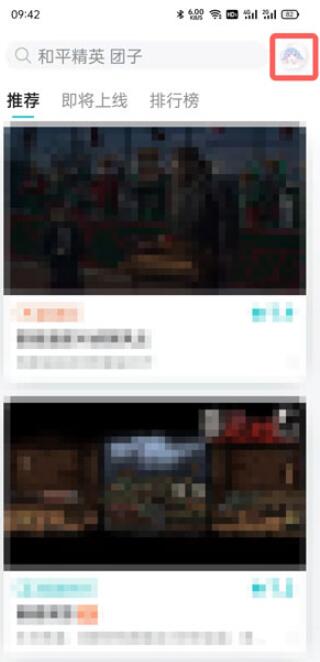
2. 메뉴에서 [주문]을 클릭하면 구매한 게임을 볼 수 있습니다.
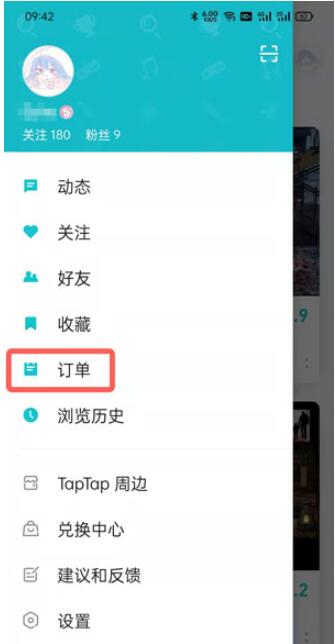
3. 주문 내역에서는 구매 시간, 수량, 주문 번호 등 구매한 모든 게임을 확인할 수 있습니다.
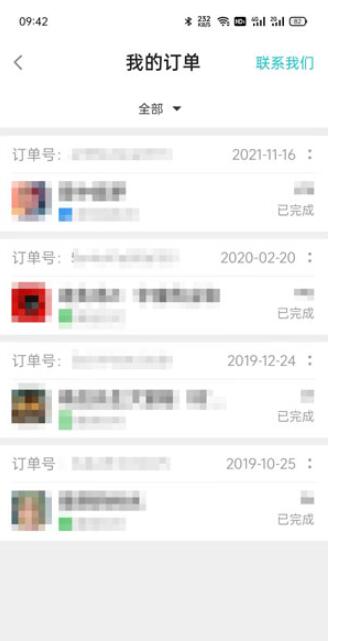
4. 주문 유형을 전환하고, 선물받은 게임을 필터링하고 보려면 위를 클릭하세요.
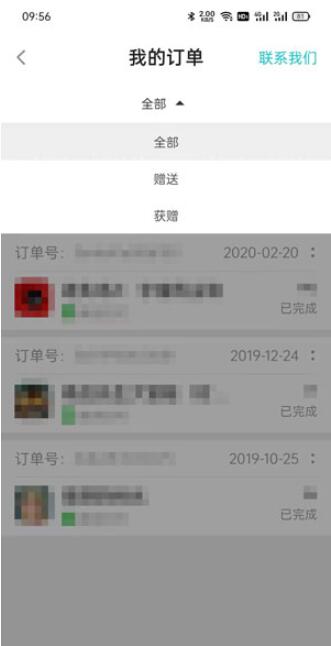
위 내용은 구매한 게임을 taptap에서 보는 방법_taptap에서 구매한 게임 보기 튜토리얼의 상세 내용입니다. 자세한 내용은 PHP 중국어 웹사이트의 기타 관련 기사를 참조하세요!
성명:
이 기사는 zol.com.cn에서 복제됩니다. 침해가 있는 경우 admin@php.cn으로 문의하시기 바랍니다. 삭제

